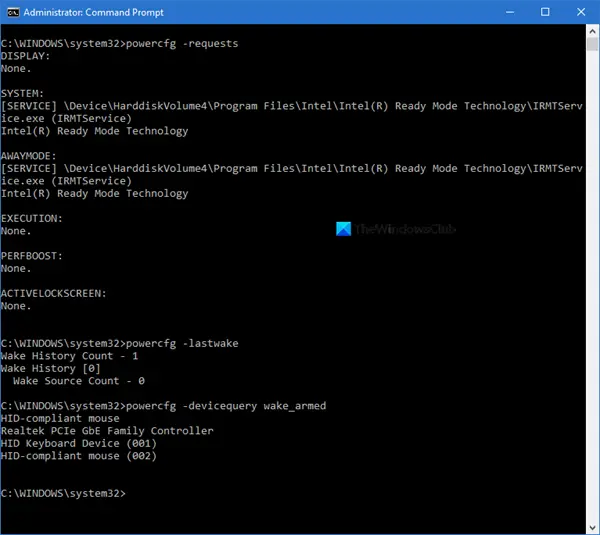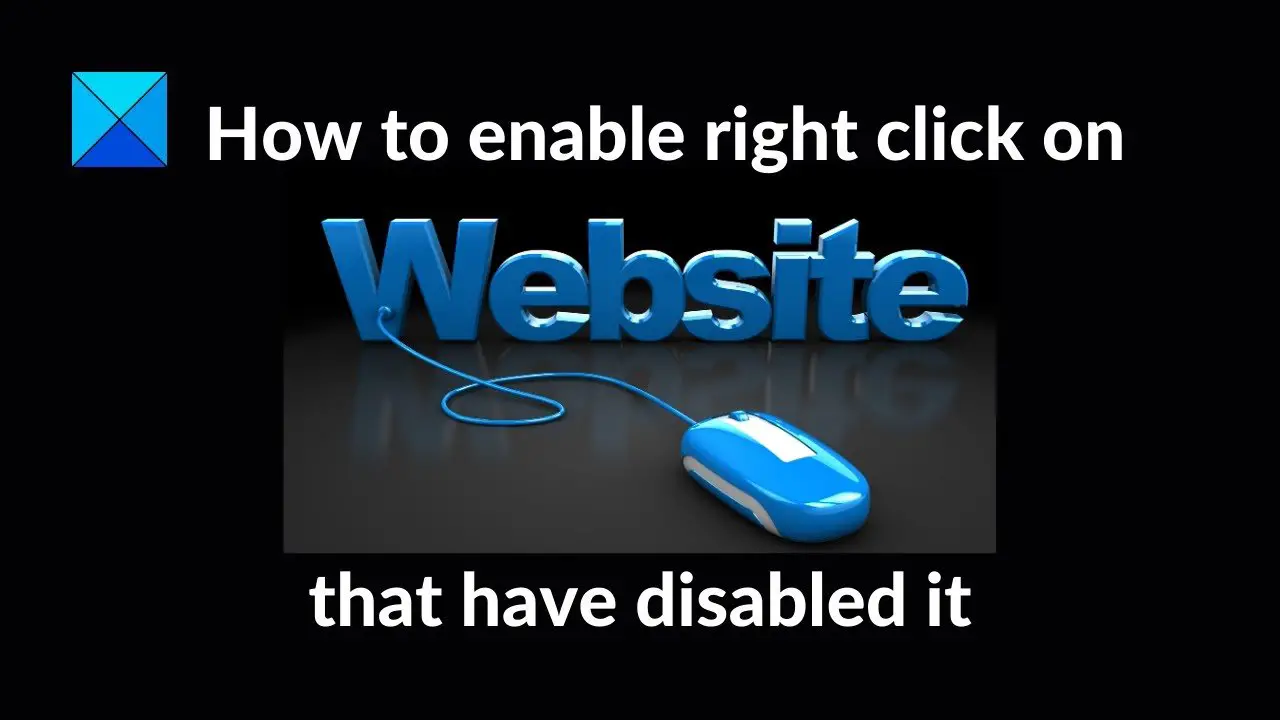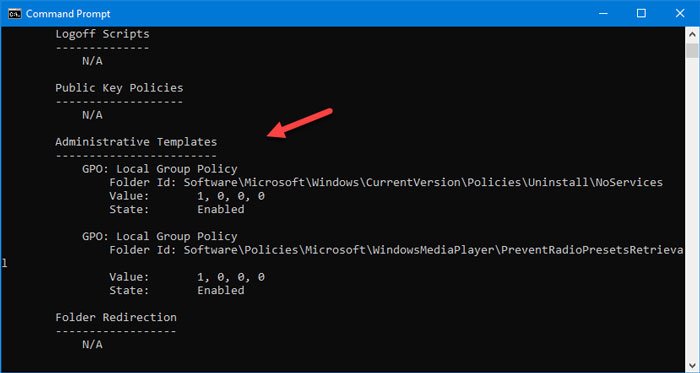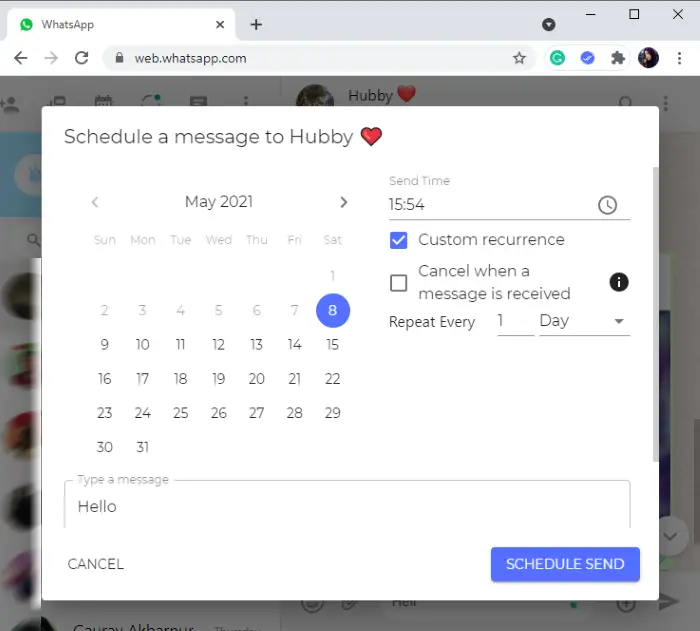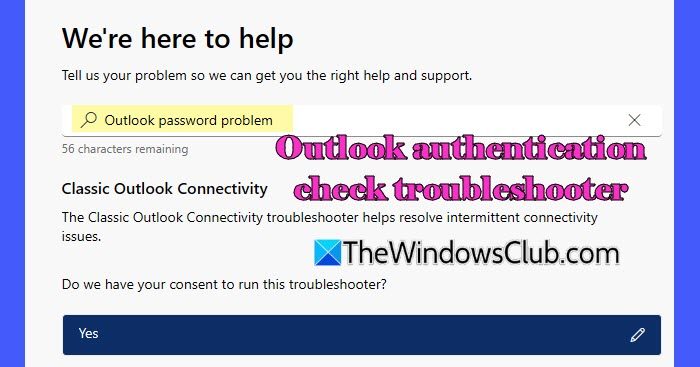使用するデバイスに関係なく、Netflix、サブスクリプションベースのビデオストリーミングサービスは、オンラインコンテンツの完全なリストを取得し、ログアウトしようとすると「視聴を続ける」というラベルを付けます。リストはどんどん増えていきますが、プライバシー上の理由からこれは望ましくないかもしれません。この記事では削除方法を紹介します。最近見た履歴からNetflixアカウント。
Netflix から最近見た履歴を削除する
Netflix では、「視聴アクティビティ」ページから最近視聴した履歴を削除できます。その方法は次のとおりです。
- にログオンしますネットフリックス.comWeb ブラウザを使用して。プロフィールを選択します。
- オンライン コンテンツ タイトルのリストが表示されたら、プロフィールを選択します。各プロファイルには個別の表示アクティビティ リストがあります。
- 表示されるアクティビティ リストで、アクティビティページの表示。
- ここには、最近の番組のリストが表示されます。
右上の四角いプロフィール アイコンをクリックしても、ここにアクセスできます。次に、ドロップダウン メニューから [アカウント] を選択し、下にスクロールして ['] をクリックします。アクティビティの表示'の中で私のプロフィールセクション'。
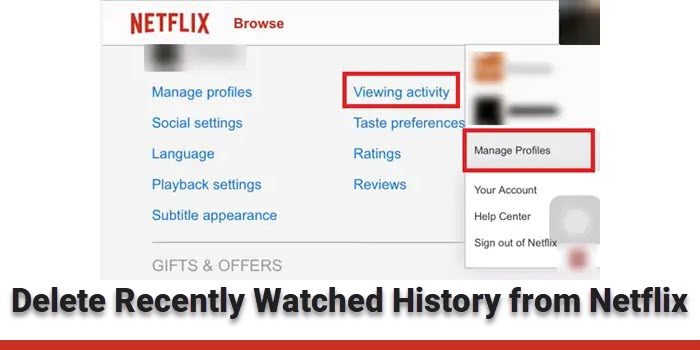
ムービー名の右側に表示される灰色の「X」をクリックします。添付されたメッセージとともにシリーズを削除するように求めるメッセージが表示されたら、リンクをクリックします。これにより、特定のコンテンツが削除されます最近見た履歴。
このようにして、個々のタイトルやシリーズを非表示または削除し、Netflix の「最近見た」履歴から特定のコンテンツを消去できます。視聴アクティビティ ページから非表示または削除されると、タイトルは ' に表示されなくなります。最近見たもの」または '視聴を続けるrow' を削除すると、Netflix はそれにアクセスしておすすめを作成できなくなります。
タイトルを視聴アクティビティから非表示にすると、そのタイトルを再度再生しない限り、再度追加することはできないことに注意してください。
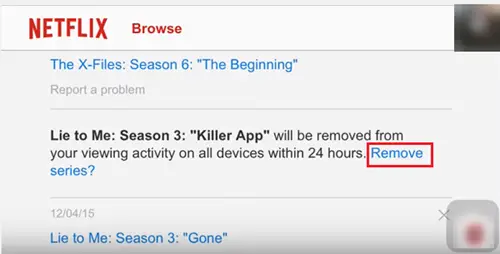
加えられた変更がデバイスに反映されるまでに時間がかかる場合があります (完全に削除されるまでに最大 24 時間)。
以上です!
ご質問がございましたら、以下のコメント欄にご記入ください。